Цю статтю створено з використанням машинного перекладу.
Редагування контакту, пов'язаного з угодою
Якщо вам потрібно змінити контактну особу або організацію, пов'язану з угодою, у вас є кілька варіантів. Ви можете:
- Додати новий контакт
- Переключити контакт на інший в своєму обліковому записі
- Перейменувати існуючий контакт
Додавання нового контакту
Перегляд деталей
Клацніть на значок олівця справа від вашого пов'язаного контакту у перегляді деталей загальної інформації, потім видаліть існуючий контакт та введіть ім'я нового.

Якщо цей контакт відсутній у вашому обліковому записі, ви побачите опцію “Додати [ім'я нового контакту] як нового контакту.”
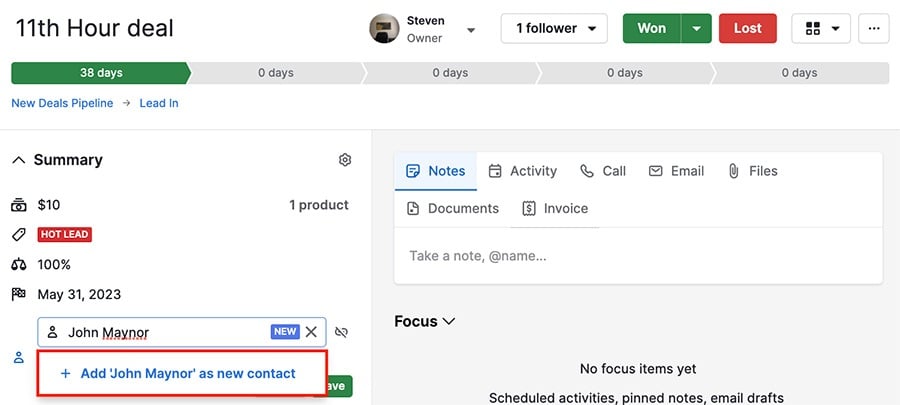
Після цього, клацніть на “Зберегти” і відкриється вікно, де ви зможете заповнити основну інформацію про ваш новий контакт.
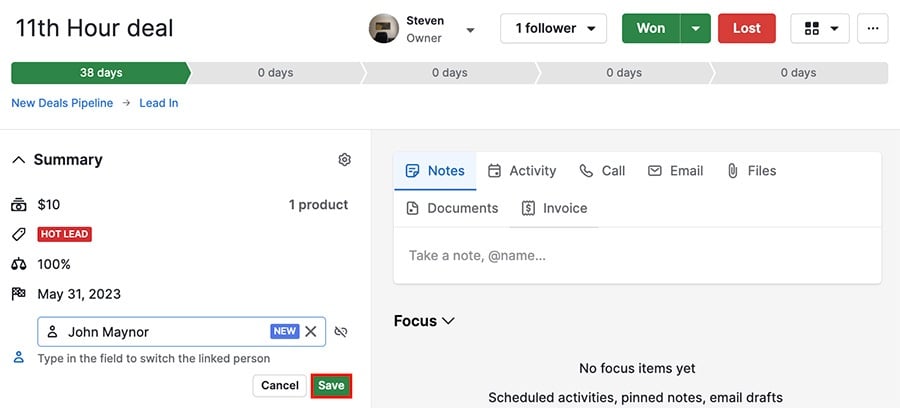
Після натискання “Зберегти” у створювачі контактів, новий контакт буде пов'язаний з вашою угодою.
Перегляд списку
Зі списку ваших угод ви можете змінити пов'язаний контакт, наведіть на нього курсор миші та клацніть на значок олівця.

Потім видаліть існуючий контакт і введіть ім'я нового. Якщо такого контакту не існує, ви можете додати його як новий контакт.
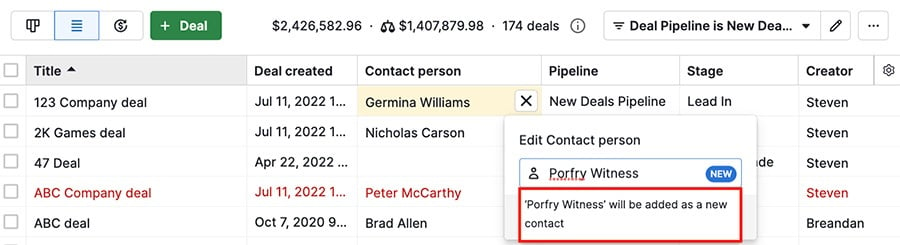
Після вибору вашого нового контакту, клацніть на “Зберегти.”
Перехід до іншого контакту
Вихідний вигляд
Клацніть на іконку олівець поряд із вашим зв'язаним контактом, видаліть існуючий контакт і введіть бажаний.

Починаючи з двох літер, ви побачите спливаючий список варіантів, які найкраще відповідають тому, що ви ввели. Коли ви побачите потрібний контакт, клацніть на нього і виберіть "Зберегти".
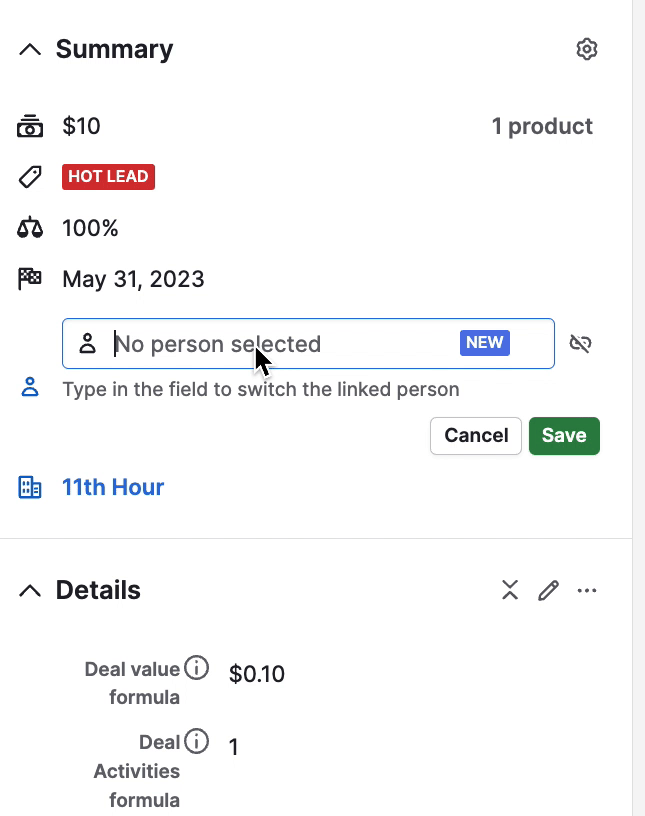
Перегляд списку
Зі списку угод ви можете змінити зв'язаний контакт, наведіть на нього курсор та клацніть на іконку олівець.

Потім введіть ім'я бажаного контакту, і якщо він вже існує в Pipedrive, ви можете вибрати його зі списку випадаючого меню.
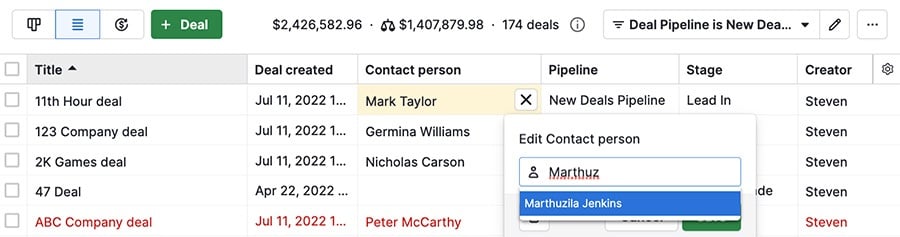
Після вибору нового контакту, клацніть "Зберегти".
Перейменування контакту
Щоб перейменувати пов'язаний контакт, наведіть курсор на контакт і клацніть на іконку олівця.
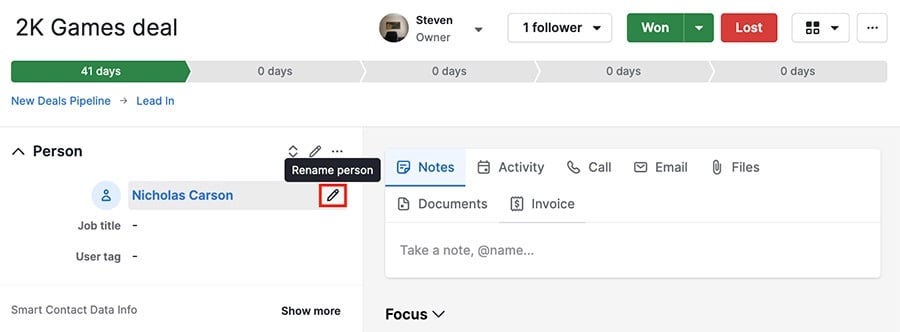
Потім введіть необхідні зміни і виберіть «Перейменувати».
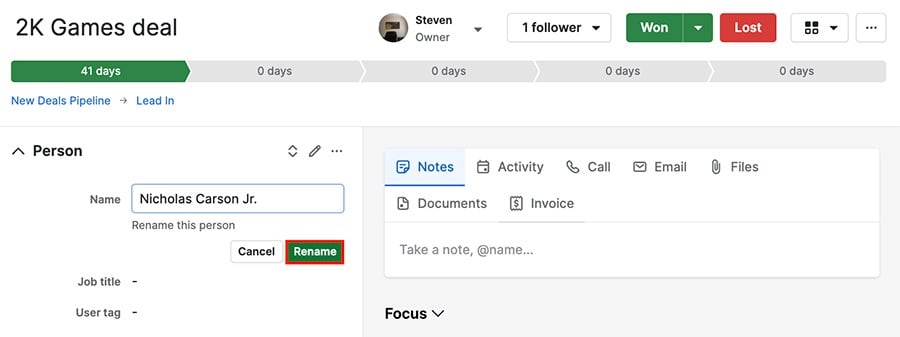
Чи була ця стаття корисною?
Так
Ні